[已修復] Epson Scanner 在 Windows 10 中不工作 {快速方法}
已發表: 2021-01-13你用的是愛普生掃描儀嗎? 而且,必須意識到您的 Epson 掃描儀無法正常工作。 然後,這篇文章重點介紹了修復它的方法。 所以,保持專注直到最後!
愛普生是打印機和掃描儀的領先品牌。 而且,愛普生產品的質量始終是合格的。 但是,目前,許多用戶都遇到了他們的愛普生掃描儀無法正常工作的情況。 您的愛普生掃描儀是否也面臨同樣的問題? 如果是,那麼不用擔心,這將不再相同。 通過這篇文章,我們將向您解釋如何解決愛普生掃描儀無法工作的問題。 但是,在開始實際討論之前,這裡是關於為什麼 Epson 掃描無法在 Windows 10 上運行的簡報。
修復 Epson Scanner 無法在 Windows 10 中工作的最佳方法
更新 Epson 掃描儀驅動程序以保持良好的工作狀態。 為此,用戶可以嘗試使用 Bit Driver Updater。 它是一個全自動驅動程序更新實用程序,能夠一鍵修復所有損壞的驅動程序。 該軟件最令人興奮的部分是它可以將整體 PC 的性能提升高達 50%。 因此,請點擊下面共享的下載按鈕,將其安裝在您的 PC 上。
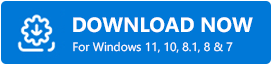
為什麼 Epson Scan 在 Windows 10 中不起作用?
損壞、過時的驅動程序、錯誤的連接、錯誤的配置和軟件升級是導致 Epson 掃描無法像以前那樣完美運行的主要原因。 但是,不用擔心,這裡有一些最方便的修復程序來糾正這個惱人的問題並恢復愛普生掃描儀的工作效率。 那麼,讓我們開始討論吧!
修復 Epson 掃描儀在 Windows 10 中不起作用的快速方法
在這裡,您可以如何在 Windows 10 中修復 Epson 掃描儀無法工作的問題。我們列出了解決相同問題的有效但最簡單的解決方案。 只是,看看他們!
方法一:確保愛普生掃描儀沒有設置為兼容模式
也許,當您更新 Windows 10時,Epson Scan 設置為兼容模式,這會導致此問題。 所以,你需要做的是——只要確保愛普生掃描沒有設置為兼容模式。 請按照以下步驟操作!
步驟 1:-首先,在桌面上顯示的 Epson 掃描圖標上單擊鼠標右鍵,然後單擊“屬性”選項。
第 2 步:-然後,轉到兼容性選項,現在查看以兼容模式運行此程序旁邊的複選框是否勾選標記,然後取消標記。 最後,單擊“確定”按鈕。
第 3 步:-現在,要快速啟動運行對話框,同時從鍵盤上同時按下Win 和 R 鍵。
第 4 步:-在此之後,在框中鍵入 services.msc ,然後從鍵盤上按 Enter 鍵或單擊 OK 選項。
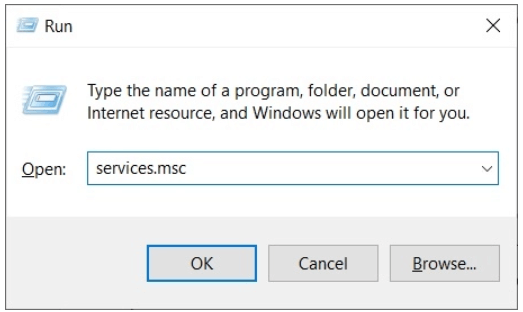
第 5 步:-上述步驟將觸發“服務”窗口。 此後,找到 Windows Image Acquisition 並在其上單擊右鍵,然後選擇 Properties。
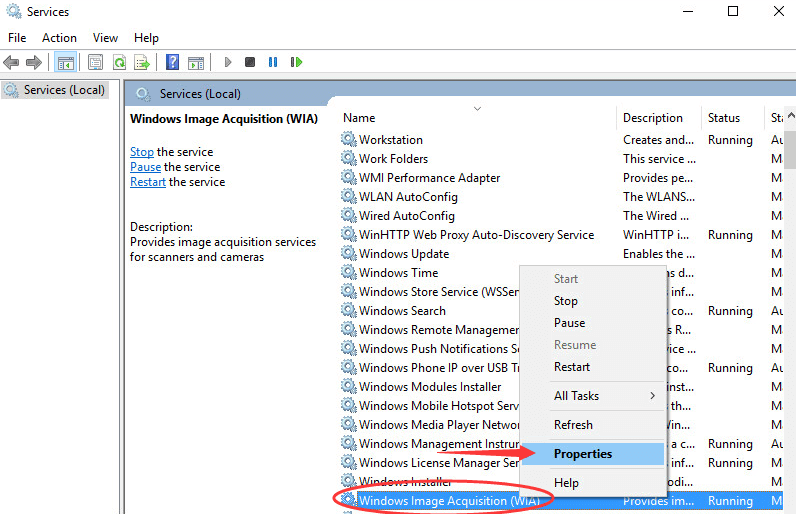
第 6 步:-接下來,確保將啟動類型設置為自動方法,並將服務的狀態設置為運行。 在此之後,單擊應用,然後單擊確定以完成該過程。
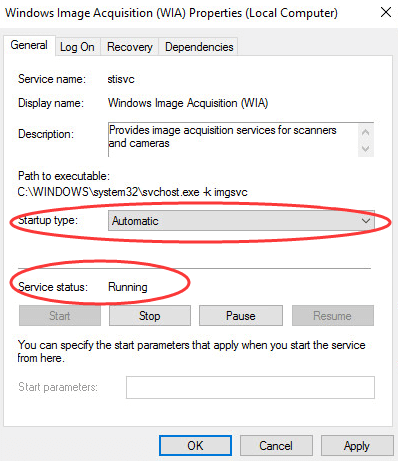

完成所有這些後,檢查您的掃描儀是否相應地運行。 如果掃描儀仍然滯後,請嘗試下面提到的高級方法。
另請閱讀:如何下載適用於 Windows 10/8/7 的 Epson 打印機驅動程序
方法 2:確保 Epson 掃描儀沒有連接到錯誤的端口
一般來說,有兩種USB接口可供選擇,一種用於處理鼠標或鍵盤的簡單數據,另一種用於處理大量數據。 因此,如果您通過輕型 USB 端口連接了您的 Epson 掃描儀,那麼它可能無法正常工作。 因此,請確保 Epson Scan 沒有連接到錯誤的端口。 按照下面列出的步驟更改掃描儀的端口。
第 1 步:-關閉您的 Epson 掃描儀。
第 2 步:-然後,斷開 USB 電纜。
第 3 步:-在此之後,重新啟動計算機並嘗試使用不同的 USB 端口。
第 4 步:-現在,打開您的 Epson 掃描儀。
如果您連接到錯誤的端口,這可能會解決 Windows 10 上的 Epson Scanner 無法正常工作的問題。 而且,以防萬一,如果您連接到正確的端口,那麼請繼續使用更高級的解決方案以解決問題。
閱讀更多:如何在 Windows 10 中修復 HP 掃描儀無法工作的問題
方法 3:更新 Epson 掃描儀驅動程序(強烈推薦)
也許,過時的掃描儀驅動程序是導致您的 Epson 掃描儀性能不佳或不准確的原因。 因此,您需要經常更新愛普生掃描驅動程序。 但是,有許多方法可以運行驅動程序的更新任務,但使用驅動程序更新程序工具是執行此任務的最方便的方法之一。
我們使用由專業人員訪問的 Bit Driver Updater,我們還建議您使用它來更新您的 Epson Scanner 驅動程序。 此外,在看到 Bit Driver Updater 的工作後,您會感到驚訝。 想知道? 那麼,就在這裡!
第 1 步:-通過運行其設置文件下載並啟動 Bit Driver Updater。
第 2 步:-啟動後,您必須等待一段時間,直到它執行自動掃描程序。
第 3 步:-此後,它將顯示需要更新的驅動程序列表。 因此,您需要徹底查看整個列表。
第 4 步:-最後,單擊需要更新的驅動程序旁邊的立即更新按鈕。 而且,如果您想同時更新所有驅動程序,請單擊“全部更新”按鈕。
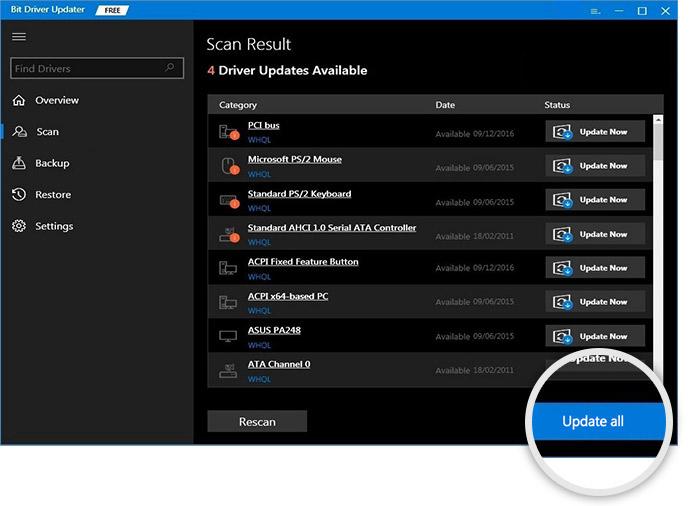
而已! Bit Driver Updater 可讓您輕鬆愉快地更新驅動程序。 此外,Bit Driver Updater 的高級版本為您提供了額外的功能,包括內置優化器、節省時間、修復與 Windows 相關的問題、頻繁崩潰等等。 因此,點擊下面給出的下載選項卡下載並安裝 Bit Driver Updater 。
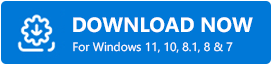
方法 4:再次安裝 Epson Scan Utility
並且,在嘗試了所有解決方案後,仍然是Epson Scan Not Responding ,那麼您需要再次安裝 Epson 掃描實用程序。 這是怎麼做的!
- 前往 Windows 設置。
- 然後,單擊應用程序,然後在應用程序和功能實用程序下找到 Epson Scan 。
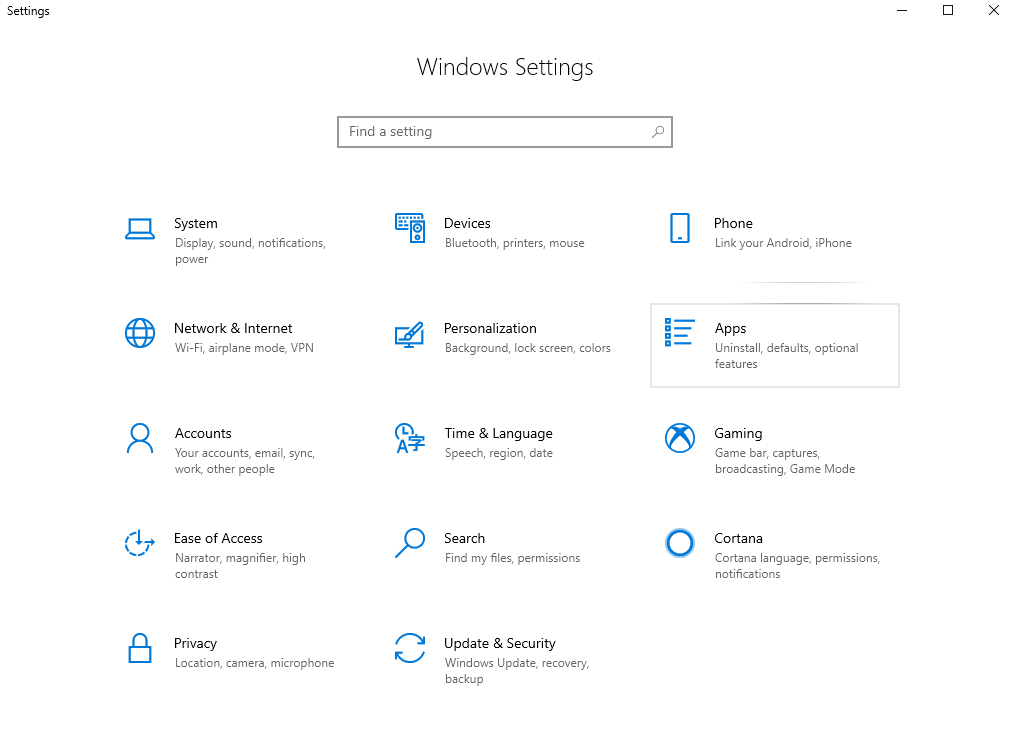
- 最後,卸載它。
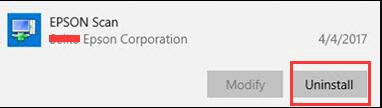
完全卸載 Epson Scan 後,請轉到Epson 官方支持頁面再次下載兼容的 Epson Scan 實用程序。
閱讀更多:如何在 Windows 10/8/7 中更新 USB 驅動程序
Epson 掃描儀在 Windows 10 中不工作 [已修復]
也許,在此之前,解決愛普生掃描儀無法正常工作的問題不是您的菜。 但是,從現在開始,它可以歸您所有,因為現在您已經熟悉了快速解決此問題的簡單步驟。 但是,您不需要運行所有方法,當您觀察到實施此方法後,Epson 掃描問題得到解決。 然後,只停留在那裡並採用該方法。
總之,就是這樣,我們想就同一問題向您解釋。 儘管如此,在實施這些方法時,如果您遇到任何問題,請在下面的評論部分告訴我們。 我們將盡力以最好的方式幫助您。 並且,請訂閱我們的時事通訊以獲得更多信息豐富但有用的文章!
